Windows: Alle Dateien auf einmal markieren
Sie haben einen Ordner, indem Sie alle Dateien auf einmal markieren möchten? Dann gehen Sie wie folgt vor:
Schritt 1: Klicken Sie auf die erste Datei im betreffenden Ordner.
Durchsuchen Sie jetzt alle Ihre Dateien in Sekundenschnelle mit Lookeen!Schritt 2: Drücken Sie die Umschalt-Taste und klicken Sie auf die letzte Datei.
Schritt 3: Sie haben nun alle Dateien auf einmal markiert und können diese kopieren und verschieben.
Wenn Sie eine einzelne Datei markieren möchten, reicht ein Klick auf diese.
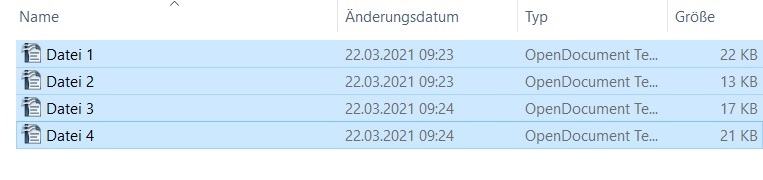
Windows: Mehrere Dateien auf einmal markieren
Sie haben einen Ordner, indem Sie mehrere aber nicht alle Dateien auf einmal markieren möchten? Dann benutzen Sie die folgende Anleitung:
Schritt 1: Klicken Sie auf die erste zu markierende Datei.
Schritt 2: Halten Sie Strg gedrückt und klicken Sie auf alle Dateien, die Sie zusätzlich markieren möchten.
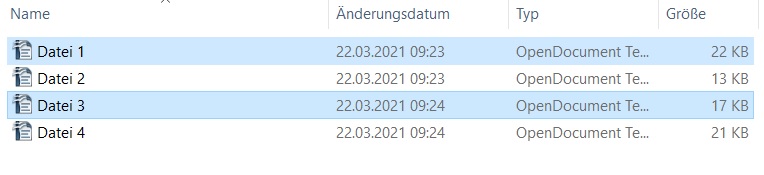
Windows: Dateien kopieren und einfügen
Sie haben Ihre Dateien erfolgreich markiert? Dann benutzen Sie die folgenden Shortcuts, um Ihre Dateien einfach zu kopieren und in einem anderen Pfad einzufügen.
Schritt 1: Kopieren: Nachdem Sie Ihre Dateien markiert haben, drücken Sie Strg+C gleichzeitig.
Schritt 2: Einfügen: Begeben Sie sich zu dem Ordner, indem Sie Ihre Dateien einfügen wollen. Drücken Sie gleichzeitig die Tasten Strg+V. Ihre Dateien werden nun automatisch eingefügt.
Klicken Sie hier, für die besten Shortcuts bzw. Tastenkombinationen für Outlook.
Die hier genannten Schritte können Sie sowohl für Ihre Dateien, als auch Ihre Ordner anwenden. Ich hoffe ich konnte Ihnen mit diesem Artikel dabei helfen, Ihre Dateien erfolgreich zu markieren, kopieren und einzufügen. Ihre weiteren Fragen und Anmerkungen beantworte ich gerne in den Kommentaren.
Bis Bald!


Schreibe einen Kommentar